'>

Nếu bạn muốn thiết lập Bánh xe đua MOMO của Logitech trên PC của mình, bạn cần cài đặt đúng trình điều khiển cho nó. Bài đăng này sẽ hướng dẫn bạn cách điều khiển bánh xe đua Logitech MOMO một cách an toàn và dễ dàng.
Trình điều khiển MOMO của Logitech là gì?
Trình điều khiển Logitech MOMO Force là một chương trình giúp máy tính và bánh xe đua gắn liền của bạn hoạt động cùng nhau. Trình điều khiển chạy trên hệ điều hành của bạn và cho phép hệ thống của bạn giao tiếp với bánh xe chơi game mà bạn sử dụng. Nếu trình điều khiển chưa được cài đặt đúng cách trên máy tính của bạn, vô lăng chơi game của bạn sẽ không hoạt động đầy đủ.
Làm thế nào để có được trình điều khiển phù hợp?
Có hai cách để bạn có được trình điều khiển chính xác mới nhất cho Bánh xe đua MOMO của Logitech:
Lựa chọn 1 - Cập nhật trình điều khiển thủ công
Bạn có thể cập nhật trình điều khiển Logitech MOMO của mình theo cách thủ công bằng cách làm theo các hướng dẫn bên dưới:
1) Đi đến Trang web chính thức của Logitech , sau đó nhấp vào HỖ TRỢ> Tải xuống .
2) Kiểu momo trên hộp tìm kiếm, sau đó nhấp vào MOMO Force.
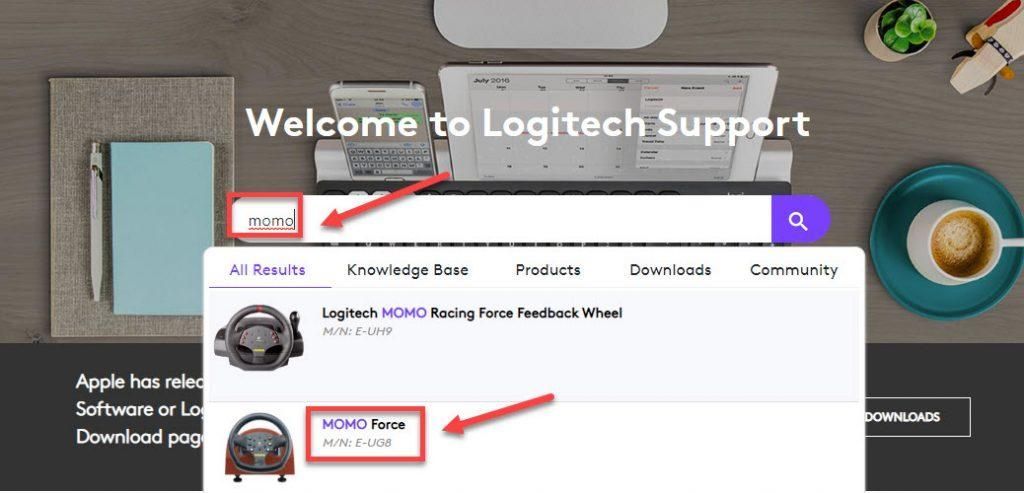
3) Nhấp chuột Tải xuống .
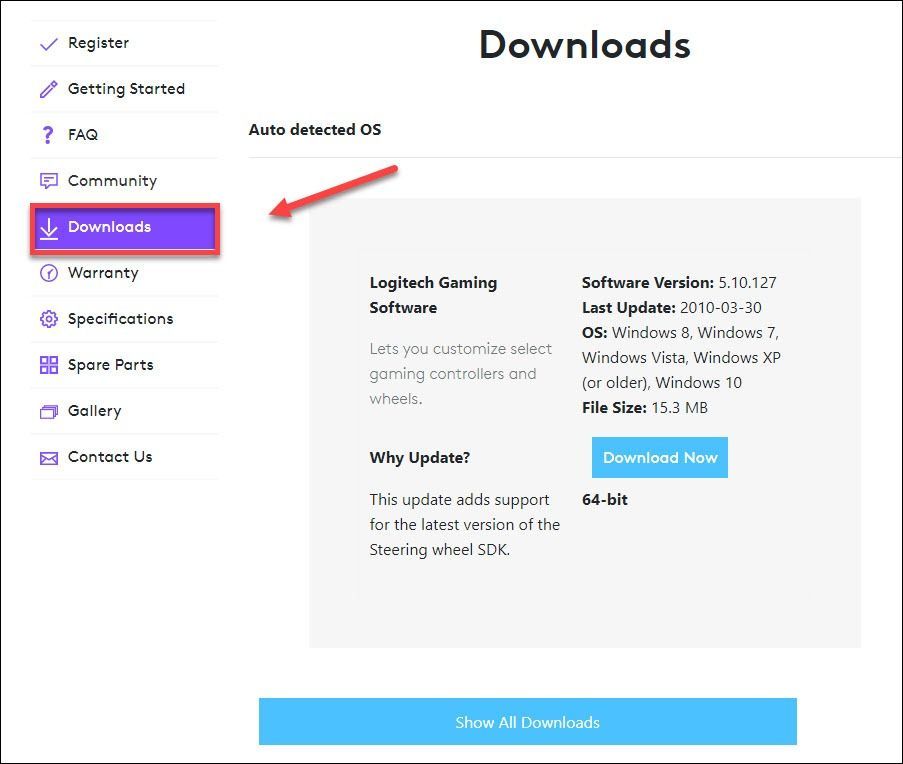
4) Tìm trình điều khiển tương ứng với phiên bản Windows cụ thể của bạn (ví dụ: Windows 32 bit) và tải xuống trình điều khiển theo cách thủ công.
5) Khi bạn đã tải xuống đúng trình điều khiển cho hệ thống của mình, hãy nhấp đúp vào tệp đã tải xuống và làm theo hướng dẫn trên màn hình để cài đặt trình điều khiển.
Lựa chọn 2 - Cập nhật trình điều khiển tự động Là
Nếu bạn không có thời gian, sự kiên nhẫn hoặc kỹ năng máy tính để cập nhật trình điều khiển Logitech MOMO Force của mình theo cách thủ công, bạn có thể làm điều đó tự động với Lái xe dễ dàng . Driver Easy sẽ tự động nhận dạng hệ thống của bạn và tìm các trình điều khiển chính xác cho bánh xe đua Logitech MOMO chính xác và phiên bản Windows của bạn, đồng thời, nó sẽ tải xuống và cài đặt chúng một cách chính xác.
Bạn có thể cập nhật trình điều khiển của mình một cách tự động với phiên bản MIỄN PHÍ hoặc Pro của Driver Easy. Nhưng với phiên bản Pro, chỉ cần 2 cú nhấp chuột (và bạn nhận được hỗ trợ đầy đủ và đảm bảo hoàn tiền trong 30 ngày ):
1) Tải xuống và cài đặt Driver Easy.
2) Chạy Driver Easy và nhấp vào Quét ngay cái nút. Driver Easy sau đó sẽ quét máy tính của bạn và phát hiện bất kỳ trình điều khiển nào có vấn đề.
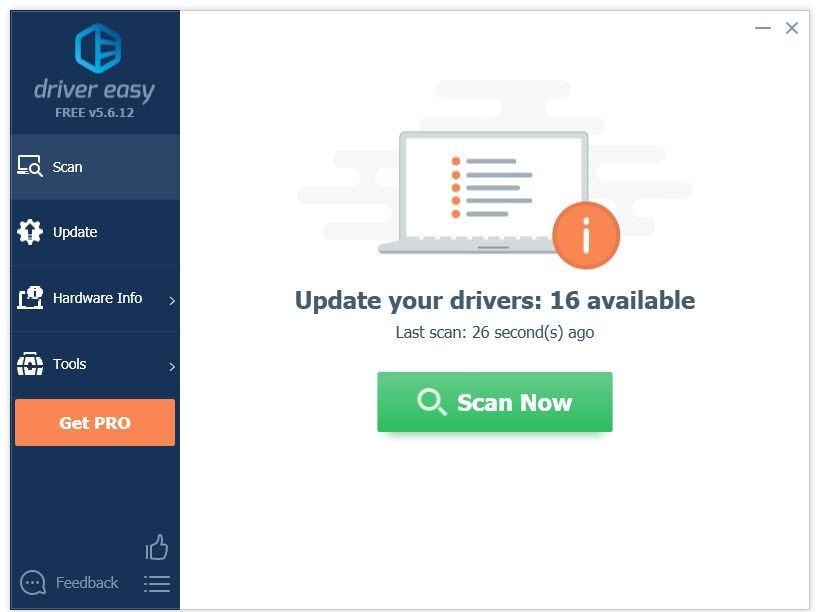
3) Nhấn vào Cập nhật bên cạnh trình điều khiển Logitech MOMO Buộc tự động tải xuống phiên bản chính xác của trình điều khiển đó, sau đó bạn có thể cài đặt thủ công (bạn có thể thực hiện việc này với phiên bản MIỄN PHÍ).
Hoặc bấm vào Cập nhật tất cả để tự động tải xuống và cài đặt phiên bản chính xác của tất cả trình điều khiển bị thiếu hoặc lỗi thời trên hệ thống của bạn (điều này yêu cầu Phiên bản chuyên nghiệp - bạn sẽ được nhắc nâng cấp khi nhấp vào Cập nhật tất cả).
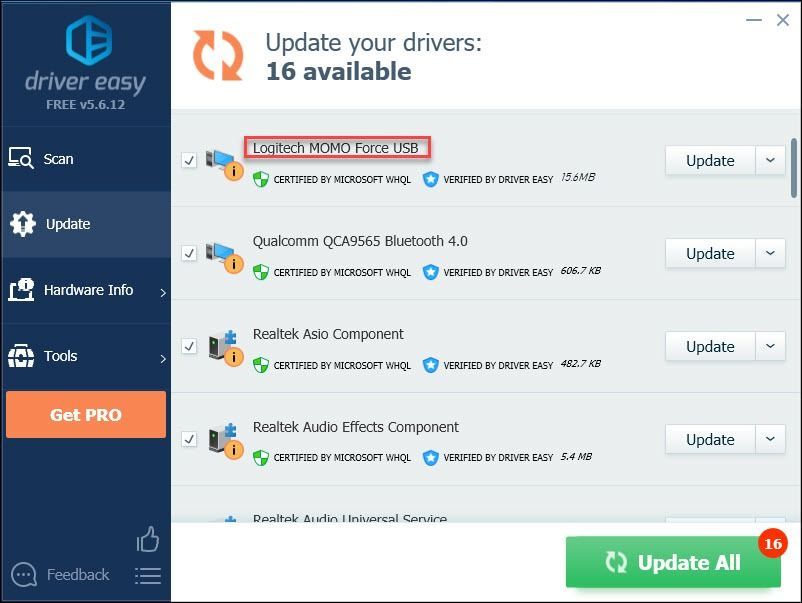
Hy vọng rằng bạn sẽ thấy bài viết này hữu ích và dễ làm theo. Vui lòng để lại bình luận bên dưới nếu bạn có bất kỳ câu hỏi hoặc đề xuất nào.






